Як відновити видалені ігри в Windows 10
Останнє оновлення: 14 вересня 2020 р
- Ми всі файли видалили помилково, але як щодо того, коли ви видаляєте важливі дані?
- Сьогодні ми матимемо справу з ігровими файлами, які були незаконно видалені, і про те, як їх відновити.
- Погляньте на нашу велику колекцію керівництв із практичними завданнями – ви, безсумнівно, знайдете що використовувати пізніше.
- Отримайте натхнення щодо ігор, аксесуарів, платформ та багато іншого за допомогою наших ігрових путівників.
Щоб виправити різні проблеми з ПК, ми рекомендуємо DriverFix: це програмне забезпечення буде підтримувати ваші драйвери та працювати, тим самим захищаючи вас від поширених помилок комп’ютера та відмови обладнання. Перевірте всі свої драйвери зараз у 3 простих кроки:
- Завантажте DriverFix (перевірений файл завантаження).
- Клацніть «Почати сканування», щоб знайти всі проблемні драйвери.
- Клацніть «Оновити драйвери», щоб отримати нові версії та уникнути несправностей системи.
- DriverFix цього місяця завантажили 502 095 читачів.
Ігри Windows завжди зберігають файли, щоб зберегти прогрес у грі та налаштування конфігурації. Однак гравці іноді можуть випадково стерти ці файли.
Зазвичай деякі корисні файли гри приймаються за непотрібні записи і видаляються.
Існує ще кілька шансів, що гравці можуть відновити видалені ігри, і це особливо стосується випадків, коли вони вжили запобіжних заходів для резервного копіювання даних гри.
Як відновити видалені ігри?
1 Використовуйте інструмент відновлення
Використання спеціального інструменту відновлення, такого як Recoverit Data Recovery, є найбезпечнішим методом, оскільки він відновить саме необхідні файли.
Крім того, ви можете використовувати інструмент не просто для простого відновлення, а й для більш складних операцій, що передбачають відновлення бази даних у разі втрати розділів, збою системи або зараження вірусом.
Recoverit сумісний із сотнями форматів документів, аудіо та відео та може відновити дані як із внутрішніх, так і із зовнішніх джерел.
Відновлення ваших ігрових файлів за допомогою Recoverit – це чотириетапний процес, що включає встановлення:
- Завантажте інструмент, натиснувши кнопку нижче.
- Проскануйте систему, щоб знайти відсутні файли.
- Попередній перегляд файлів
- Відновіть файли у потрібному місці.
2 Перевірте кошик
- Відкрийте кошик.
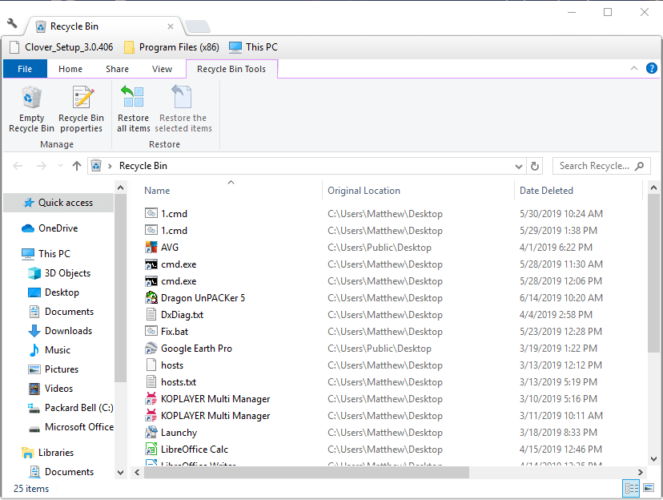
- Перегляньте видалені файли та виберіть ігровий файл для відновлення.
- Потім натисніть кнопку Відновити вибрані елементи.
3 Використовуйте Історію файлів
- Введіть File Explorer у рядку пошуку на головному екрані та відкрийте його.
- Клацніть правою кнопкою миші папку, яка містить гру, в якій відсутні деякі файли, та виберіть Властивості. (Можливо, гра включає підпапки із збереженими файлами.)
![Як відновити видалені ігри в Windows 10]()
- Виберіть вкладку Попередні версії.
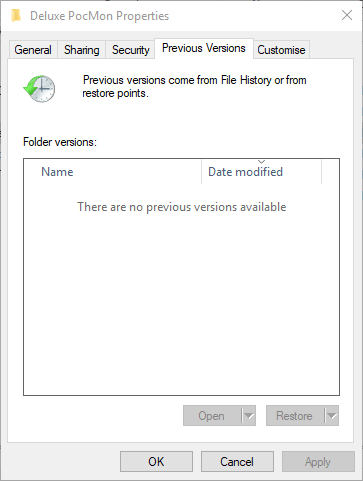
- Виберіть версію, яка повинна містити копії видалених збережених ігор.
- Потім натисніть кнопку «Застосувати» та виберіть опцію «OK» для виходу.
Ви думаєте, що ваші збережені ігри були пошкоджені? Дізнайтеся, як їх врятувати
4 Перевірте GameSave Manager
GameSave Manager – це безкоштовна програма для резервного копіювання ігор, яка використовується для зберігання поточних версій певної гри. За допомогою цього інструменту ви можете відновити видалені файли в майбутньому.
У цьому конкретному випадку засіб корисний лише у тому випадку, якщо ви з ним уже знайомі. А саме, якщо у вас є раніше заархівована версія гри.
Ви можете будь-коли завантажити інструмент із веб-сайту GameSave Manager і переконатися, що у вас є зручні резервні копії всіх ваших улюблених ігор.
Отже, ось як можна відновити видалені збережені ігри в Windows 10. Якщо у вас є інші ідеї на цю тему, поділіться ними з нами в коментарях нижче.
Примітка редактора: Ця публікація спочатку була опублікована в липні 2019 року та була оновлена та оновлена у вересні 2020 року для оновлення, точності та всебічності.



